O Excel é, primordialmente um programa voltado para números dos mais diversos tipos entre eles contábil, porcentagem e data. No entanto, vez ou outra necessitamos do dia da semana por extenso no Excel e para fazer isso não precisamos ficar perdendo tempo fazendo manualmente.
Primeiramente, saiba que a maneira simples e fácil que temos para mostrar o dia da semana por extenso no Excel é modificando seu formato de data. Desta maneira, além de termos hesito no resultado temos uma automatização incrível, porém mostraremos também como fazer usando a função TEXTO.
Baixe a planilha para praticar o que ensinamos neste tutorial!
Seja como for, independente a solução que você escolher o resultado será excelente.
Como Mostrar o Dia da Semana por Extenso no Excel com o formato – Passo a Passo
Imaginemos que eventualmente você possua data, porém deseja fazê-las em formato por extenso. Para não fazermos em cima da data, vamos fazer um espelho da célula:
Preencha abaixo para receber conteúdos avançados de Excel. Fique tranquilo, seu e-mail está completamente SEGURO conosco!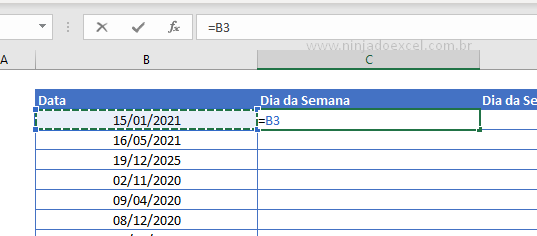 Cadastre seu e-mail aqui no blog para receber em primeira mão todas as novidades, posts e videoaulas que postarmos.
Cadastre seu e-mail aqui no blog para receber em primeira mão todas as novidades, posts e videoaulas que postarmos.
Receber conteúdos de Excel
Ao passo que temos agora duas colunas de data, selecione uma delas e pressione, simultaneamente, as teclas Ctrl + 1 para abrir a janela de Formatar Células. Em Personalizado crie um formato usando “dddd”, conforme mostra a imagem abaixo:
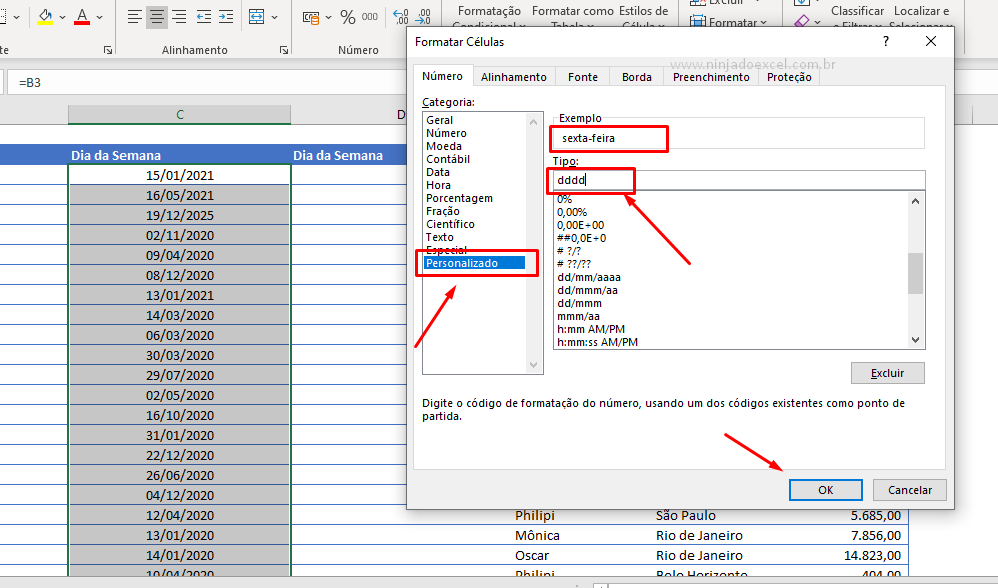
Enfim, após fazer as modificações pressione a tecla Enter que terá este resultado:
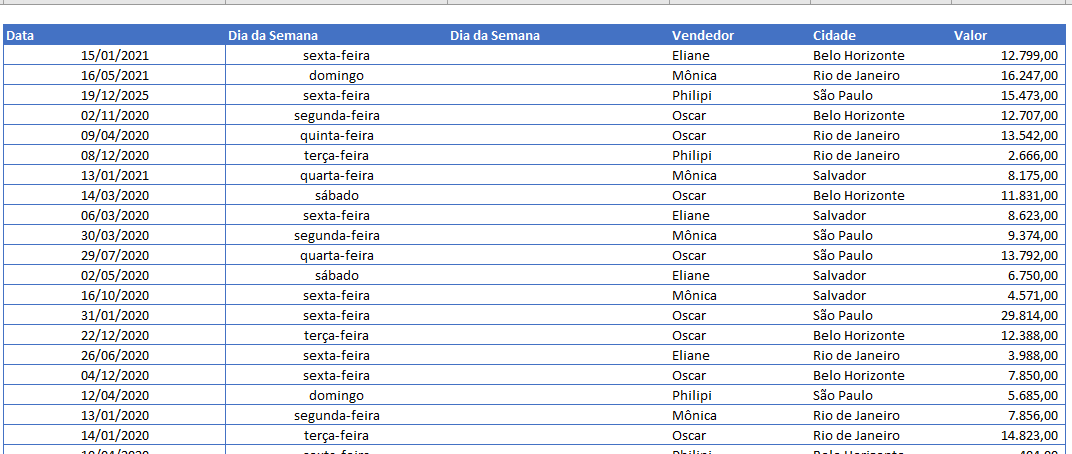
Ao mesmo tempo que esta solução mostrada tenha um resultado incrível, por outro lado, você deve ter percebido que todos os dias da semana começaram com letra minúscula.
Dessa forma, se este era seu objetivo, parabéns. Em contrapartida, se você realmente necessitar com ele começando com letra maiúscula siga o próximo passo.
Como Mostrar o Dia da Semana por Extenso no Excel com a Função TEXTO
Em primeiro lugar, abra a função PRI.MAIÚSCULA e, posteriormente, a função TEXTO. Logo depois, selecione a data e em seguida use o mesmo formato usado no exemplo anterior: “dddd”. Feche os parênteses:
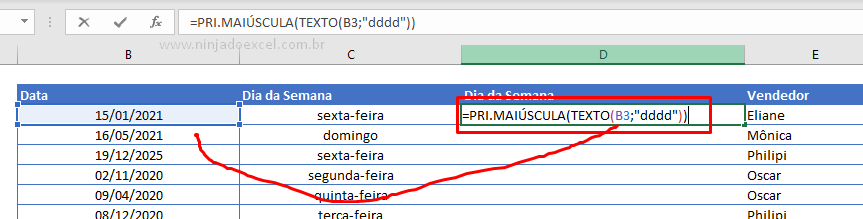
Pressione Enter:
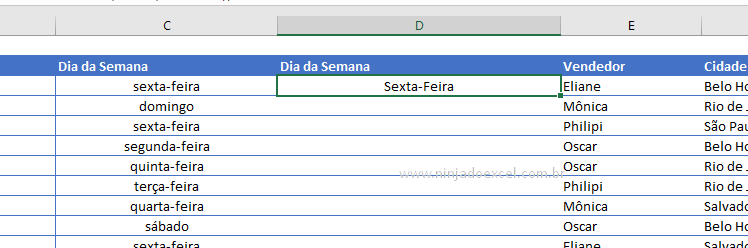
Por último, use então alça de preenchimento para concluir as demais datas:
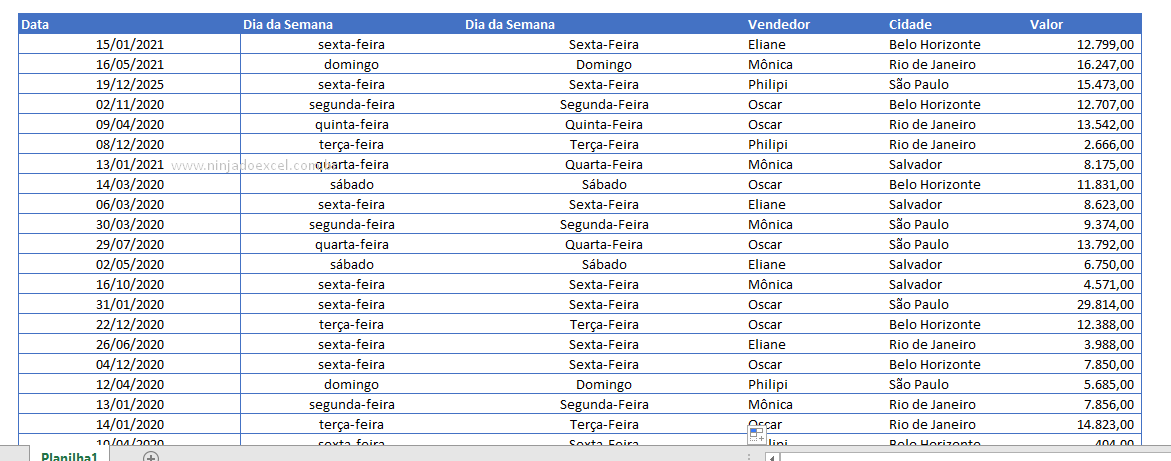
E aí? Simples, né?
Curso de Excel Online Completo: Do Básico ao Avançado.
Quer aprender Excel do Básico ao Avançado passando por Dashboards? Clique na imagem abaixo e saiba mais sobre este Curso de Excel Completo.

Por fim, deixe seu comentário sobre o que achou, se usar este recurso e você também pode enviar a sua sugestão para os próximos posts.
Até breve!














